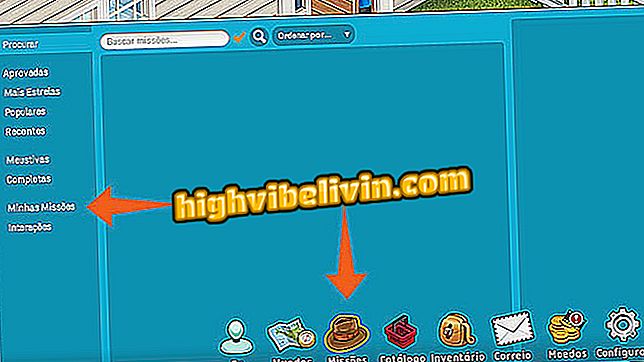Windows 10でPCを再起動する通知を無効にする方法
Windows 10では、通知をオフにしてコンピュータを再起動できます。 ほとんどの場合、Microsoftシステムは(単純なアップグレードの後でも)再起動する必要があり、そうするには通知が表示されます。 ただし、これらのWindows Updateの警告では、間違ったボタンをクリックすると即座にPCを再接続して作業を失うなど、クラッシュする可能性があります。 面倒に加えて、ユーザは時間を浪費するかもしれない。
警告が表示されないようにするには、次の手順でそれらを無効にする2つの方法を参照してください。
マイクロソフトは、プロセッサ障害を修正するアップデートをリリースしました。 取り付ける

Windows 10:PCを再起動するために通知をオフにする方法を学びましょう
Windowsの設定で
ステップ1。Windows10の設定にアクセスし、「アップデートとセキュリティ」をクリックしてください。

Windows Update設定を開く
ステップ2。今、「Windows Updade」の下で、「Advanced Options」をクリックしてください。

詳細設定にアクセスする
ステップ3.最後に、「再起動が必要な場合はお知らせを表示します...」オプションを無効にします。

再開の通知を無効にする
Windowsレジストリを介して
手順1. Windows Updateの通知を防ぐもう1つの方法は、レジストリ内のキーを使用することです。 "Windows"キーと "R"キーを同時に押し、 "regedit.exe"コマンドを入力して "OK"をクリックしてください。

Windowsレジストリエディタを開く
ステップ2:ナビゲーションバーに次のパスを貼り付けて、Enterキーを押します。

示されたフィールドにパスを貼り付けます
ステップ3. [RestartNotificationsAllowed]をダブルクリックし、[値のデータ]の下に[0]を入力します。 最後に、 "OK"を押してください。

レジストリでPCを再起動する通知を無効にする
あります。 コンピュータの再起動通知を取り除くためのヒントを活用する。
すべての中で最高の窓は何ですか? このトピックに返信することはできません

タッチスクリーンで実行されているWindows 10